 第5章文本处理
第5章文本处理
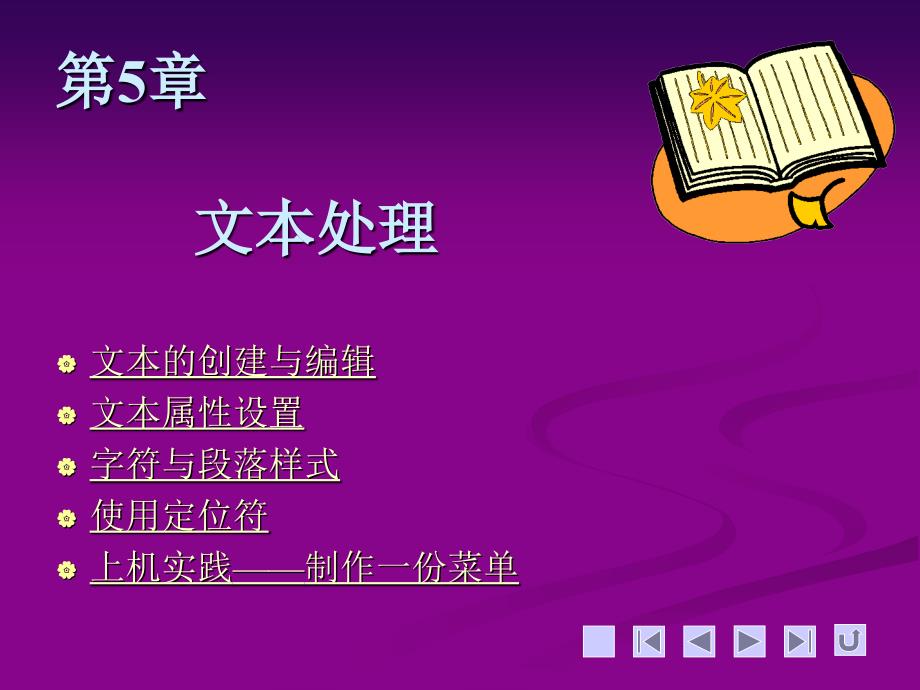


《第5章文本处理》由会员分享,可在线阅读,更多相关《第5章文本处理(22页珍藏版)》请在装配图网上搜索。
1、|文本的创建与编辑文本的创建与编辑|文本属性设置文本属性设置|字符与段落样式字符与段落样式|使用定位符使用定位符|上机实践上机实践制作一份菜单制作一份菜单第第5章章 文本处理文本处理5.1 文本的创建与编辑文本的创建与编辑 5.1.1 输入与置入文本输入与置入文本在利用在利用InDesignInDesign进行编排出版物时,创建文本的方法主要有进行编排出版物时,创建文本的方法主要有两种:输入和置入文本。两种:输入和置入文本。1.1.输入文本输入文本InDesign提供了文字工具 、直排文字工具 、路径文字工具 和垂直路径文字工具 4种文字工具,利用它们可以输入各种类型的文字,以满足不同场合对文
2、字的处理需求。通常情况下,利用文字或直排文字工具来输入文字,具体的使用方法,可参考视频V5-1.avi。2.导入文本在InDesign,可以使用置入或复制/粘贴的方式将系统以外的文本放置到页面中进行编辑。粘贴或置入文本时,InDesgin系统会自动创建一个文本框架,用户不需预先创建文本框架。具体操作可参考视频V5-2.avi3.排文InDesign支持的排文方式主要有:手动排文、半自动排文和自动排文三种。手动排文:该方式可以将文本放置到不连续的页面中,但是只能一次一个框架地添加文本,如果要继续排文必须重新载入文本图标 。半自动排文:利用该方式排文时,当文本到达框架或页面末尾时自动停止排列,如文
3、本尚未完全显示,系统会自动显示载入的文本图标 ,此时,用户可根据需要将剩余文本置入到其他页面中。自动排文:该方式可以将导入的文本按页面顺序自动排列,直到所有文本完全显示。4.串接文本在InDesign中的多个文本框架之间连接文本的过程称其为串接文本。通常情况下,框架中的文本可独立于其他框架,也可在多个框架之间连续排文。如果要在多个框架之间连续排文,必须先将框架连接起来。具体操作可参考视频V5-3.avi5.1.2 创建路径文字创建路径文字在InDesign中,利用路径文字工具 和垂直路径文字工具 可以沿路径输入文字。另外,用户还可根据需要将文字创建为路径图形,制作出特殊效果的文字。创建路径文字
4、的方法,可参考视频V5-4.avi制作特殊效果文字,可参考视频V5-5.avi5.1.3 编辑与修改文字编辑与修改文字1选取文字要选取文字,先选择文字工具,然后执行如下任一操作:在要选择的文字前或后单击并拖动鼠标,待文字呈高亮反白显示时,即可选中文字,默认状态下,在行的任意位置连续单击3次鼠标左键,可以选择整行。默认状态下,如果在段落的任意位置连续单击4次鼠标左键,可以选择整个段落。如果在段落的任意位置连续单击5次鼠标左键,或者选择“编辑”“全选”菜单,可以选中整篇文章。2.修改文字方向在InDesgin中,要修改文字的排版方向,首先选择文本框架,然后执行如下任一操作:选择“文字”“排版方向”
5、菜单下的“横排”或“直排”命令。选择“窗口”“文字和表”“文章”菜单,打开“文章”调板,在“文章方向”下拉列表中选择“水平”或“垂直”即可。3.为文字填色和描边利用文字工具选中文字,使其呈高亮反白显示,然后可以利用工具箱、“颜色”调板、“色板”调板和“描边”调板对文字进行填色和描边操作。具体操作方法,可参考视频V5-6.avi4.用文章编辑器编辑文本利用InDesign提供的文章编辑器功能,可以按照指定的字体、字号和间距显示整篇文章(包括溢流文本),而不必考虑版面或格式的干扰。5.1.4 查找与更改文本查找与更改文本利用“查找/更改”命令,可以在文章中查找某一个字、特殊字符、单词、多组单词或特
6、定格式的文本,并能进行更改。另外,还可以查找其他项目,如空格、特殊字符、文字格式等,并能进行全角、半角交换,以及文字格式替换等操作。5.1.5 对文章进行拼写检查对文章进行拼写检查在利用InDesign编排出版物时,利用“拼写检查”命令可以帮助用户快速查找出版物中英文单词的拼写错误,如单词的错拼、漏写字母及字母的重复键入等情况,此命令不能检查语法错误。5.2 文本属性设置文本属性设置选择“窗口”“文字和表”“字符”菜单,打开“字符”调板,利用该调板或调板菜单中的相应命令可以对文本字体、字号、字距、行距等属性进行相应的控制。5.2.1 “字符字符”调板应用调板应用5.2.2 “段落段落”调板的应
7、用调板的应用选择“窗口”“文字和表”“段落”菜单,打开“段落”调板,利用该调板可以设置文本段落的对齐方式、段落缩排、段前与段后间距,以及首字下沉等属性。制作的首字下沉效果字符样式就是将一系列字符格式的属性集合在一起并保存在“字符样式”调板中,要应用某个设定好的字符样式,只需在选中文本或文本框架后,在“字符样式”调板中单击样式名称即可。创建字符样式的具体操作,可参考视频V5-7.avi。5.3 字符与段落样式字符与段落样式5.3.1 创建与使用字符样式创建与使用字符样式5.3.2 创建与应用段落样式创建与应用段落样式段落样式与字符样式功能相同,但段落样式所涉及的内容比字符样式多,它除了包括诸如字
8、体、字号、填色、描边等字符属性外,还包括缩进、对齐、段前与段后间距等段落属性。创建与应用段落样式的具体方法,可参考视频V5-8.avi。要复制字符或段落样式,先选中样式,然后执行如下操作:单击并拖动样式至“字符样式”或“段落样式”调板底部的“创建新样式”按钮 上,释放鼠标后即可复制出样式副本。要删除字符和段落样式,先选中样式,然后可执行如下操作:单击“字符样式”或“段落样式”调板底部的“删除选定样式/组”按钮 即可。5.3.3 复制与删除字符和段落样式复制与删除字符和段落样式选择“文字”“定位符”菜单,打开“定位符”对话框,利用该对话框可以设置文本左对齐、居中、右对齐、小数点对齐或特殊字符对齐
9、等。利用它对齐文本的方法,可参考视频V5-9.avi。5.4 使用定位符使用定位符5.4.1 使用定位符对齐文本使用定位符对齐文本 5.4.2 利用利用“定位符定位符”设置段落缩进设置段落缩进利用“定位符”调板可以设置段落文本的缩进,如首行缩进、左缩进、右缩进等。具体的设置方法,可参考视频V5-10.avi。5.4.3 对齐小数点对齐小数点利用“定位符”调板可以使数字以小数点或其它符号对齐,具体的操作方法,可参考视频V5-11.avi。5.4.4 添加前导符添加前导符前导符是定位符和后续文本之间的一种重复性字符模式,如一连串的点或虚线,经常用于制作目录。添加前导符的操作方法,可参考视频V5-12.avi。下面利用本章所学知识制作一份菜单,其效果如下图所示,具体的制作方法,可参考视频V5-13.avi。上机实践上机实践制作一份菜单制作一份菜单
- 温馨提示:
1: 本站所有资源如无特殊说明,都需要本地电脑安装OFFICE2007和PDF阅读器。图纸软件为CAD,CAXA,PROE,UG,SolidWorks等.压缩文件请下载最新的WinRAR软件解压。
2: 本站的文档不包含任何第三方提供的附件图纸等,如果需要附件,请联系上传者。文件的所有权益归上传用户所有。
3.本站RAR压缩包中若带图纸,网页内容里面会有图纸预览,若没有图纸预览就没有图纸。
4. 未经权益所有人同意不得将文件中的内容挪作商业或盈利用途。
5. 装配图网仅提供信息存储空间,仅对用户上传内容的表现方式做保护处理,对用户上传分享的文档内容本身不做任何修改或编辑,并不能对任何下载内容负责。
6. 下载文件中如有侵权或不适当内容,请与我们联系,我们立即纠正。
7. 本站不保证下载资源的准确性、安全性和完整性, 同时也不承担用户因使用这些下载资源对自己和他人造成任何形式的伤害或损失。
